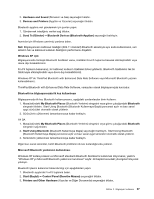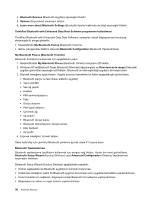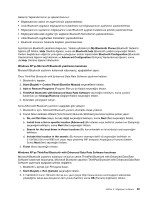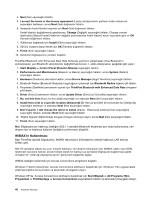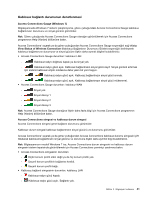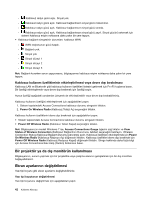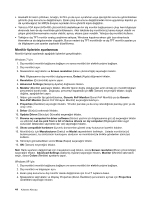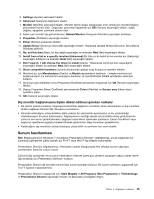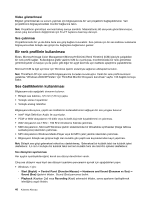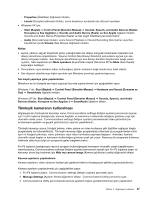Lenovo ThinkPad X130e (Turkish) User Guide - Page 60
Bir projektör ya da dış monitörün kullanılması, Ekran ayarlarının değiştirilmesi
 |
View all Lenovo ThinkPad X130e manuals
Add to My Manuals
Save this manual to your list of manuals |
Page 60 highlights
- Kablosuz radyo gücü açık. Sinyal yok. - Kablosuz radyo gücü açık. Kablosuz bağlantınızın sinyal gücü mükemmel. - Kablosuz radyo gücü açık. Kablosuz bağlantınızın sinyal gücü sınırda. - Kablosuz radyo gücü açık. Kablosuz bağlantınızın sinyal gücü zayıf. Sinyal gücünü artırmak için sistemi kablosuz erişim noktasına daha yakın bir yere taşıyın. • Kablosuz bağlantı simgesinin durumları: kablosuz WAN - WAN radyosunun gücü kapalı. - Bağlantı yok. - Sinyal yok - Sinyal düzeyi 1 - Sinyal düzeyi 2 - Sinyal düzeyi 3 Not: Bağlantı kurarken sorun yaşıyorsanız, bilgisayarınızı kablosuz erişim noktasına daha yakın bir yere taşıyın. Kablosuz kullanım özelliklerinin etkinleştirilmesi veya devre dışı bırakılması Kablosuz LAN ve Bluetooth gibi kablosuz kullanım özellikleri listesini getirmek için Fn+F5 tuşlarına basın. Bir özelliği etkinleştirmek veya devre dışı bırakmak için özelliği seçin. Ayrıca özelliği aşağıdaki yordamları izleyerek de etkinleştirebilir veya devre dışı bırakabilirsiniz. Kablosuz kullanım özelliğini etkinleştirmek için aşağıdakileri yapın: 1. Sistem tepsisindeki Access Connections kablosuz durumu simgesini tıklatın. 2. Power On Wireless Radio (Kablosuz Telsizi Aç) seçeneğini tıklatın. Kablosuz kullanım özelliklerini devre dışı bırakmak için aşağıdakileri yapın: • Sistem tepsisindeki Access Connections kablosuz durumu simgesini tıklatın. • Power Off Wireless Radio (Kablosuz Telsizi Kapat) seçeneğini tıklatın. Not: Bilgisayarınızın modeli Windows 7 ise, Access Connections Gauge öğesini sağ tıklatın ve View Status of Wireless Connection (Kablosuz Bağlantının Durumunu Göster) seçeneğini belirleyin. Wireless Connection Status (Kablosuz Bağlantı Durumu) penceresi açılır. Kablosuz özellikleri etkinleştirmek için Power On Wireless Radio (Kablosuz Radyoyu Aç) düğmesini tıklatın. Kablosuz özellikleri devre dışı bırakmak için Power Off Wireless Radio (Kablosuz Radyoyu Kapat) düğmesini tıklatın. Simge hakkında daha fazla bilgi için Access Connections'daki Help (Yardım) bölümüne bakın. Bir projektör ya da dış monitörün kullanılması Bilgisayarınızı, sunum yapmak için bir projektöre veya çalışma alanınızı genişletmek için bir dış monitöre bağlayabilirsiniz. Ekran ayarlarının değiştirilmesi Yazı tipi boyutu gibi ekran ayarlarını değiştirebilirsiniz. Yazı tipi boyutunun değiştirilmesi Yazı tipi boyutunu değiştirmek için aşağıdakileri yapın: 42 Kullanma Kılavuzu